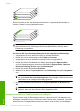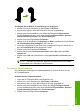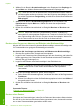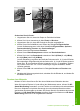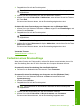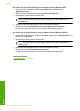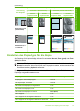User Guide
8 Verwenden der Kopierfunktionen
Mit dem HP All-in-One können qualitativ hochwertige Farb- und Schwarzweißkopien auf
unterschiedlichen Papiertypen erstellt werden. Sie können das Original verkleinern oder
vergrößern und es so an ein bestimmtes Papierformat anpassen, die Kopierqualität
ändern sowie hochqualitative Kopien von Fotos erstellen, wie z. B. randlose Kopien.
Dieser Abschnitt enthält folgende Themen:
•
Erstellen einer Kopie
•
Wählen eines Layouts
•
Einstellen des Papiertyps für die Kopie
•
Ausführen spezieller Kopieraufträge
•
Anhalten des Kopiervorgangs
Erstellen einer Kopie
Über das Bedienfeld können Sie qualitativ hochwertige Kopien erstellen.
Tipp Qualitativ hochwertige Kopien erzielen Sie, wenn das Vorlagenglas sauber und
frei von Fremdkörpern ist. Weitere Informationen hierzu finden Sie unter „
Reinigen
des Vorlagenglases“ auf Seite 67.
So erstellen Sie eine Kopie über das Bedienfeld:
1. Vergewissern Sie sich, dass sich Papier im Zufuhrfach befindet.
2. Legen Sie das Original mit der bedruckten Seite nach unten so auf das Vorlagenglas,
dass es vorne rechts anliegt.
Tipp Sie können Kopien mit unterschiedlichen Layouts erstellen, indem Sie die
Ausrichtung des Originals ändern. Weitere Informationen hierzu finden Sie unter
„
Wählen eines Layouts“ auf Seite 55.
3. Drücken Sie die Taste Papierauswahl, um den Papiertyp einzustellen. Weitere
Informationen hierzu finden Sie unter „
Einstellen des Papiertyps für die Kopie“
auf Seite 57.
4. Drücken Sie Start Kopieren Schwarz oder Start Kopieren Farbe.
Verwandte Themen
„
Bedienfeldtasten“ auf Seite 10
Wählen eines Layouts
Das Layout der Kopie hängt von der Ausrichtung des eingelegten Originals ab. Sie
können auch randlose Kopien erstellen, indem Sie die Taste Format anpassen drücken,
um den ausgewählten Papiertyp randlos zu bedrucken.
Informationen zum Layout Ihrer Kopie finden Sie in der folgenden Tabelle.
Wählen eines Layouts 55
Verwenden der Kopierfunktionen